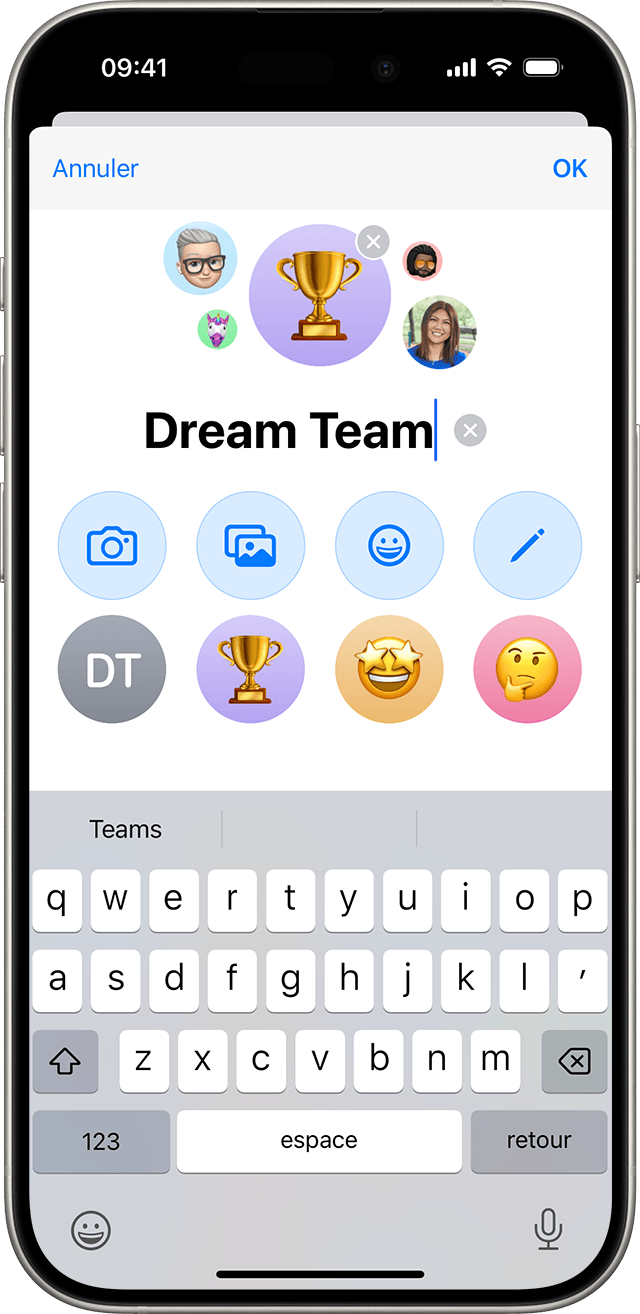Nommer un message collectif sur un iPhone, un iPad ou un iPod touch
Avec iOS et iPadOS, vous pouvez nommer n’importe quel message texte collectif et ajouter une photo afin qu’il soit plus facile à trouver.
Comment nommer un message texte collectif
Vous pouvez nommer un iMessage collectif si tout le monde utilise un appareil Apple, comme un iPhone, un iPad ou un iPod touch. Vous ne pouvez pas nommer les messages SMS/MMS collectifs ni les conversations iMessage avec une seule personne.
Ouvrir l’iMessage collectif
Touchez les icônes de groupe dans le haut de la conversation. Si vous utilisez iOS 14 ou une version antérieure, touchez les icônes dans le haut de la conversation, puis touchez le bouton d’informations.
Touchez Changer le nom et la photo
L’option Changer le nom et la photo est affichée en bleu sous les icônes du groupe et les noms des personnes appartenant au groupe.
N’oubliez pas que vous pouvez nommer les iMessages collectifs, mais pas les messages SMS/MMS collectifs. Pour nommer un message texte collectif, tout le monde doit utiliser un iPhone, un iPad ou un iPod touch.
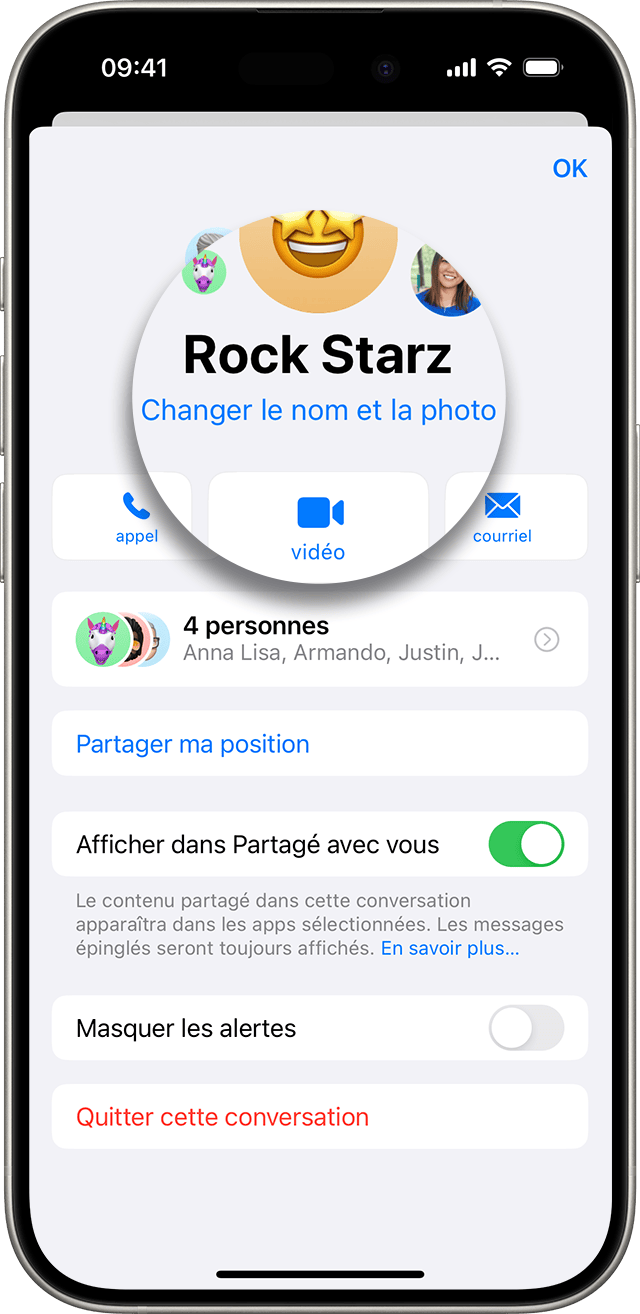
Ajouter un nom et une photo pour le groupe
Après avoir saisi le nom du groupe, touchez le bouton Appareil photo pour prendre une photo. Ou sélectionnez une photo que vous avez déjà. Vous pouvez aussi choisir un émoji ou un Memoji comme photo de groupe.
Lorsque vous avez terminé, touchez OK.